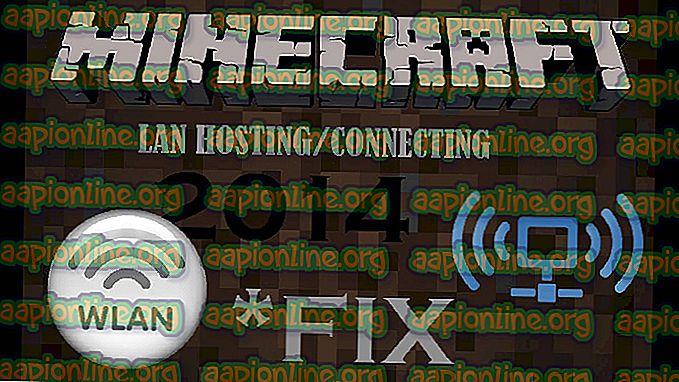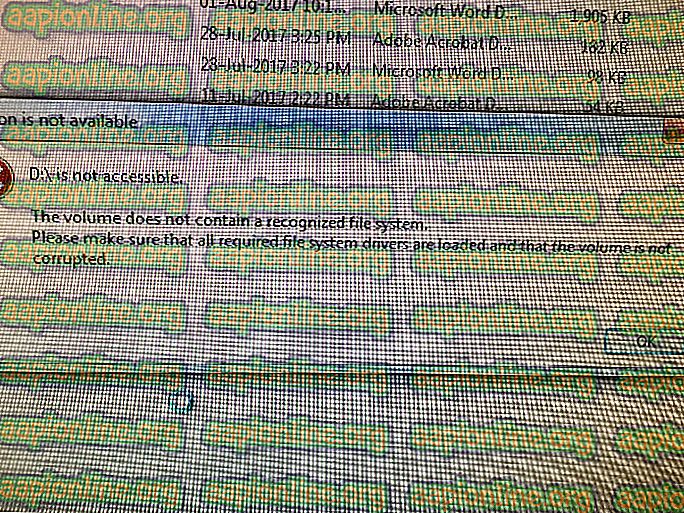Solución: 'Carga inalámbrica en pausa' en teléfonos Galaxy Note
El arsenal de teléfonos de Samsung incluye una línea "Note" que presenta dispositivos móviles de pantalla grande con un bolígrafo "S" que se puede utilizar para realizar diversas funciones. Samsung también extiende sus funciones de carga rápida y carga inalámbrica a estos teléfonos móviles, pero recientemente han aparecido muchos informes de que el teléfono no se carga en el cargador inalámbrico y después de 10-15 segundos de colocar el teléfono en el cargador, un " Carga inalámbrica en pausa "Se puede ver el mensaje.

¿Qué causa el error "Carga inalámbrica en pausa"?
Después de recibir numerosos informes de múltiples usuarios, decidimos investigar el problema e ideamos un conjunto de soluciones que erradicaron el problema para la mayoría de nuestros usuarios. Además, analizamos las razones por las cuales se desencadenó este error y las enumeramos a continuación.
- Cargador defectuoso: es posible que el cargador que está utilizando para cargar el dispositivo esté dañado o no esté conectado correctamente.
- Caché del sistema: las aplicaciones almacenan el caché para disminuir los tiempos de carga y proporcionar una experiencia más fluida a los usuarios. Sin embargo, con el tiempo, este caché puede dañarse, lo que a su vez puede afectar muchas funciones del teléfono. Por lo tanto, es posible que el caché dañado limite la funcionalidad del teléfono y cause problemas.
- Opción de carga inalámbrica rápida: en algunos casos, si la opción de carga inalámbrica rápida en la configuración está desactivada, la función de carga inalámbrica no funciona correctamente y no continúa cargándose.
- Aplicaciones desactualizadas: si ciertas aplicaciones no se han actualizado a las últimas versiones, podrían interferir con las características importantes del sistema y evitar que funcionen correctamente. Por lo tanto, tanto las aplicaciones Galaxy como las aplicaciones de terceros deben actualizarse a las últimas versiones.
- Software desactualizado: se proporcionan ciertos errores y correcciones de rendimiento a los usuarios en las actualizaciones de software. Es posible que el teléfono móvil haya adquirido un error que interfiere con elementos importantes del sistema y evita la funcionalidad adecuada. Por lo tanto, las actualizaciones de software deben aplicarse para minimizar tales problemas.
Ahora que tiene una comprensión básica de la naturaleza del problema, avanzaremos hacia las soluciones. Asegúrese de implementar estas soluciones en el orden específico en el que se proporcionan para evitar conflictos.
Solución 1: comprobación del cargador
Como el paso de solución de problemas más básico, le recomendamos que verifique si el cargador está conectado correctamente. Además, conecte el cargador a otro teléfono o el teléfono a otro cargador y verifique si se inicia el proceso de carga. Si el cargador funciona bien con otros dispositivos, proceda con las siguientes soluciones.
Solución 2: activar la opción de carga inalámbrica rápida
Es posible que ciertas características de la opción de carga inalámbrica se vean limitadas si la opción de carga inalámbrica rápida no está habilitada en la configuración. Por lo tanto, en este paso, activaremos la función "Carga inalámbrica rápida" en la configuración. Para eso:
- Arrastre hacia abajo el panel de notificaciones y seleccione el icono " Configuración ".
- En la Configuración, toque la opción " Funciones avanzadas " y toque " Accesorios "

- Bajo el encabezado Cargador inalámbrico rápido, active la opción " Carga inalámbrica rápida ".

- Conecte su cargador y verifique si el problema persiste.
Solución 3: Actualización de aplicaciones PlayStore
Si ciertas aplicaciones de terceros no se actualizan a las últimas versiones, podrían interferir con elementos importantes del dispositivo y causar conflictos con ciertas funciones. Por lo tanto, en este paso, revisaremos y actualizaremos todas las aplicaciones de terceros.
- Toque el ícono de Google Play Store y luego el botón " Menú " en la esquina superior izquierda .

- Dentro del menú, haga clic en la opción " Mis aplicaciones y juegos ".

- Toque la opción " Buscar actualizaciones " o el icono " actualizar " si el proceso de verificación ya se ha completado.
- Haga clic en " Actualizar todo " si hay actualizaciones disponibles.

- Espere a que se descargue e instale las actualizaciones necesarias para las aplicaciones.
- Ahora conecte su cargador y verifique si el problema persiste.
Solución 4: Actualización de aplicaciones Galaxy
Samsung envía sus teléfonos móviles con algunas aplicaciones preinstaladas que son necesarias para ciertas funciones que ofrecen. Pueden causar conflictos dentro del sistema si no se actualizan a las últimas versiones. Por lo tanto, en este paso, actualizaremos las aplicaciones de Samsung. Para eso:
- Toque la aplicación " Galaxy Apps " y haga clic en la opción " Galaxy Apps " en la parte superior izquierda.

- Toque la opción " Mis aplicaciones " y luego toque " Actualizaciones " para buscar nuevas actualizaciones.

- Toque " Actualizar todo " si hay actualizaciones disponibles para las aplicaciones Galaxy instaladas.
- Espere a que se descarguen e instalen las actualizaciones .
- Ahora conecte su cargador y verifique si el problema persiste.
Solución 5: buscando actualizaciones de software
Las actualizaciones de software a menudo proporcionan muchas correcciones de errores y, si no se han instalado actualizaciones de software importantes en el dispositivo, muchos errores podrían quedar sin parchear. Por lo tanto, en este paso, verificaremos si hay actualizaciones de software disponibles. Para eso:
- Arrastre hacia abajo el panel de notificaciones y toque el " icono de configuración ".
- Desplácese hacia abajo y haga clic en la opción " Actualizaciones de software ".

- Seleccione la opción " Buscar actualizaciones " y espere a que finalice el proceso de verificación.
- Toque la opción " Descargar actualizaciones manualmente " si hay actualizaciones disponibles.

- Las actualizaciones ahora se descargarán automáticamente y cuando el mensaje le solicite que las instale, seleccione " Sí ".

- El teléfono ahora se reiniciará y se instalarán las actualizaciones, después de lo cual se reiniciará normalmente .
- Conecte su cargador y verifique si existe el problema.
Solución 6: Limpiar la partición de la caché
Si el caché está dañado, puede causar muchos problemas con elementos importantes de las aplicaciones y características del sistema. Por lo tanto, en este paso, eliminaremos el caché a través del modo de recuperación. Para eso:
- Mantenga presionado el botón de encendido y seleccione "Apagar".
- Mantenga presionado el botón "Inicio" y el botón "Subir volumen" simultáneamente y luego presione y mantenga presionado el botón "Encendido" también.

- Cuando aparezca la pantalla del logotipo de Samsung, suelte solo la tecla "Encendido".

- Cuando la pantalla del logotipo de Android muestra la liberación de todas las teclas, la pantalla puede mostrar "Instalación de la actualización del sistema" durante un par de minutos antes de mostrar las Opciones de recuperación de Android.
- Presione la tecla "Bajar volumen" hasta que se resalte "Limpiar partición de caché".

- Presione el botón "Encendido" y espere a que el dispositivo borre la partición de caché.
- Cuando se complete el proceso, navegue hacia abajo en la lista a través del botón "Bajar volumen" hasta que se resalte "Reiniciar sistema ahora".

- Presione la tecla "Encendido" para seleccionar la opción y reiniciar el dispositivo.
- Una vez que se reinicie el dispositivo, conecte su cargador y verifique si el problema persiste.
Nota: debe tener mucho cuidado con este proceso porque incluso un pequeño error durante esto puede hacer que el software del teléfono se bloquee permanentemente.